Trong quá trình sử dụng iPhone, có một người muốn mở điện thoại của bạn mà không biết mật khẩu. Nếu nhập mật khẩu sai quá nhiều lần thì iPhone sẽ kích hoạt chế độ iPhone is disabled (chế độ vô hiệu hóa). Hãy cùng nhau tìm hiểu cách khắc phục tính trạng này thông qua bài viết sau.
Xem nhanh
Tại sao iPhone lại gặp lỗi “iPhone is disabled”?
Nhập mật khẩu sai quá nhiều lần chính là nguyên nhân dẫn đến việc iPhone bị khóa máy. Tình trạng khóa tạm thời này cũng xảy ra khi điện thoại của bạn không nhận dạng được vân tay thông quá Touch ID hoặc bạn đã không sử dụng trong thời gian dài.
Tình trạng vô hiệu hóa trên điện thoại sẽ hoạt động như sau:
- Nhập mật khẩu sai sáu lần: iPhone bị vô hiệu hóa và bạn hãy nhập lại mật khẩu sau 1 phút.
- Nhập mật khẩu sai bảy lần: iPhone vô hiệu hóa và thử lại sau 5 phút.
- Nhập mật khẩu sau tám lần: iPhone bị vô hiệu hóa và nhập lại sau 15 phút.
- Nhập sai mật khẩu sau mười lần: iPhone bị vô hiệu hóa và nhập lại sau 60 phút.
Trong trường hợp bạn cài đặt chế độ Xóa dữ liệu qua Cài đặt thì lần nhập mật khẩu thứ 11 bị sai thì điện thoại sẽ tự động xóa hết dữ liệu trên điện thoại của bạn.
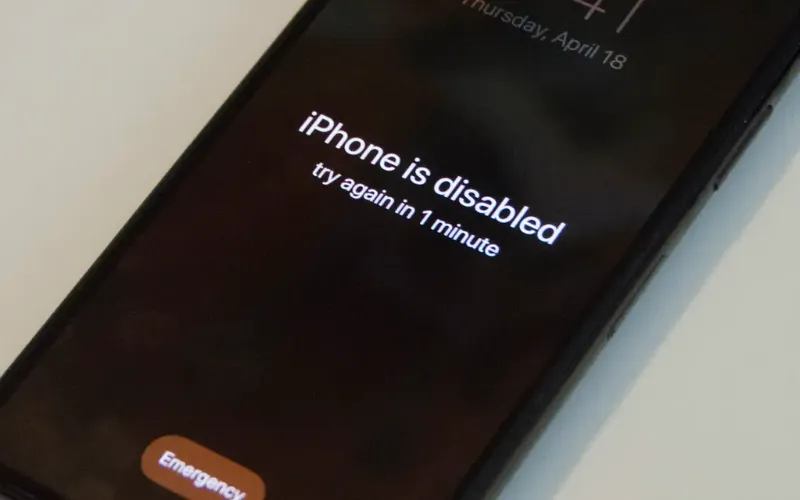
Cách khắc phục iPhone gặp tình trạng “iPhone is disabled”
Khôi phục dữ liệu bằng iTunes
Bước 1: Khởi chạy iTunes hoặc mở Finder nhưng vẫn chưa kết nối với thiết bị của mình. Hãy tắt nguồn và khởi động lại, khi đó máy của bạn sẽ ở Chế độ khôi phục.

Bước 2: Trong quá trình tắt nguồn, hãy kết nối điện thoại của mình với máy tính để xuất hiện Chế độ khôi phục.
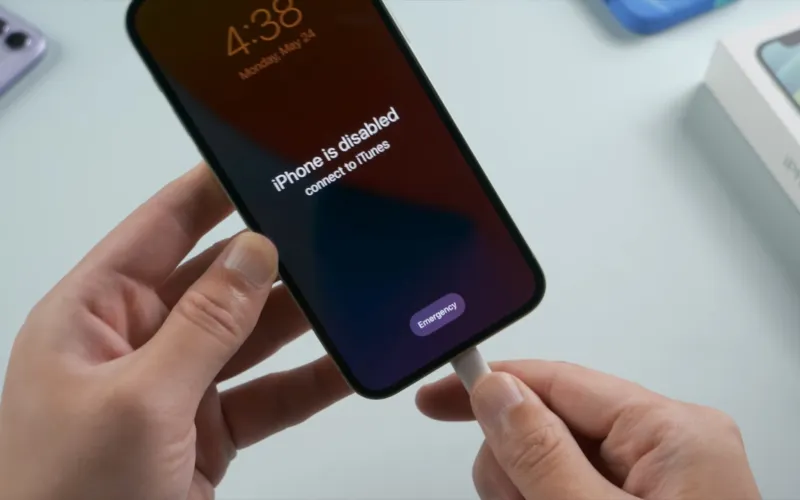
Bước 3: Khởi chạy phiên bản Finder hoặc iTunes mới nhất tùy thuộc vào máy hoặc hệ điều hành của bạn.
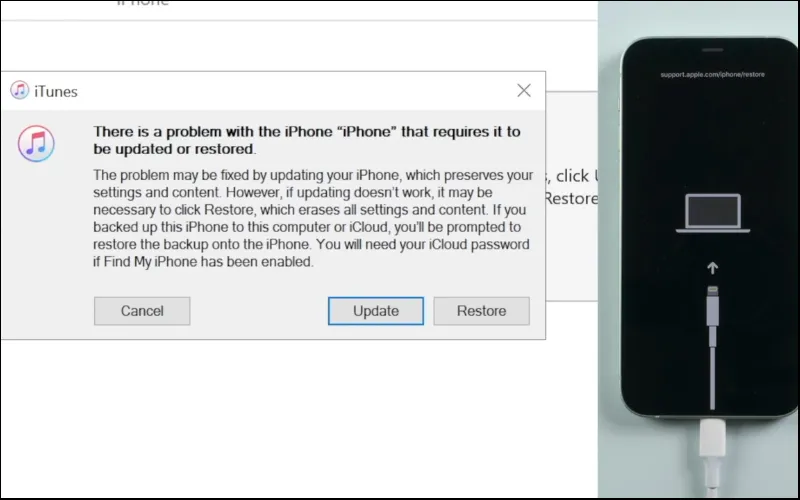
Bước 4: Khi xuất hiện tùy chọn Restore hoặc Update các bạn chọn Restore.
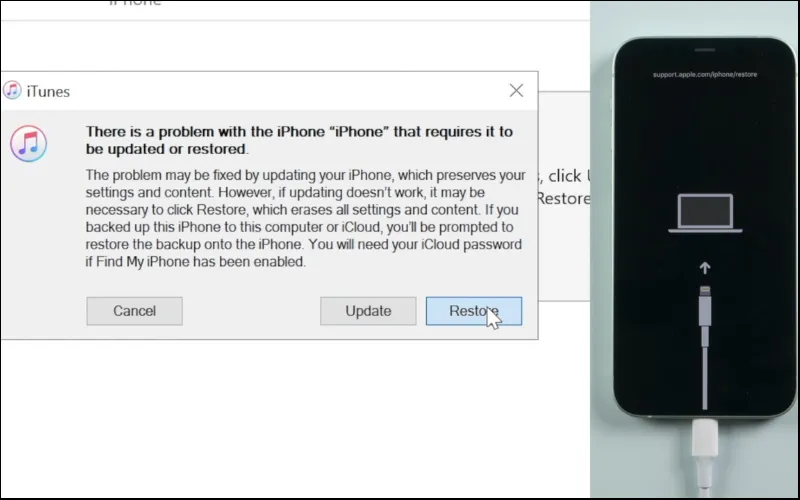
Bước 5: Hãy tiến hành thiết lập mới và nhập mật khẩu mới. Nhưng điều này sẽ xóa tất cả các dữ liệu trên máy của bạn.

Khôi phục chế độ Recovery
Bước 1: Tắt nguồn điện thoại và đảm bảo iPhone và máy tính không kết nối với nhau.
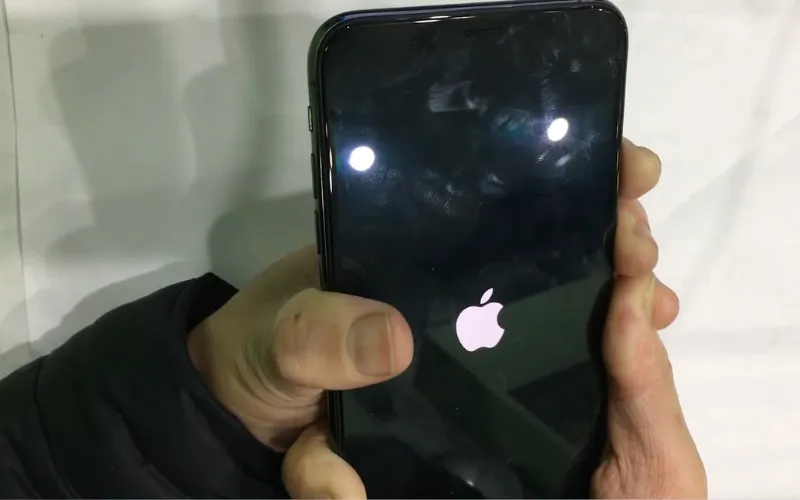
Bước 2: Ấn giữ nút Home/ Nút giảm âm lượng và kết nối iPhone với máy tính. Khi này, máy sẽ hiển thị thông báo Connect to iTunes và bạn hãy chọn OK.
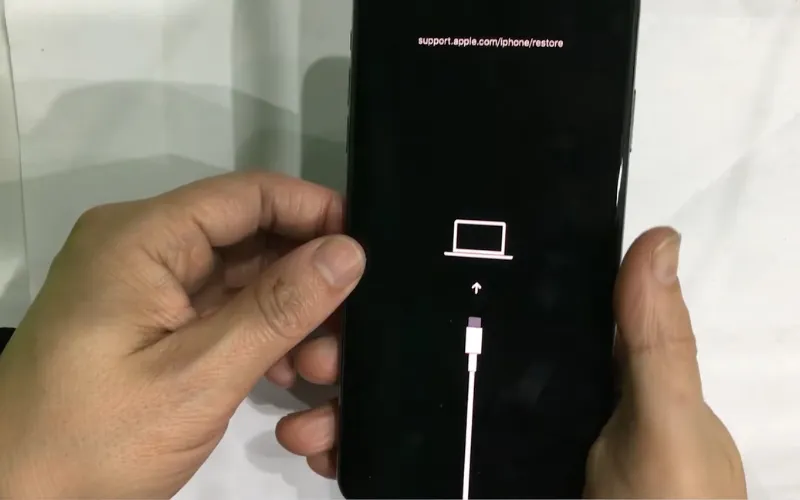
Bước 3: Chọn Restore iPhone để khôi phục cài đặt gốc cho điện thoại. Nhưng khi này, điện thoại của bạn sẽ reset về tình trạng như lúc mới mua.

Khôi phục dữ liệu bằng iCloud
Bước 1: Hãy truy cập trang web iCloud và đăng nhập vào tài khoản tương ứng với thiết bị iPhone. Chọn Tất cả thiết bị ở đầu màn hình và chọn iPhone tại phần danh sách.
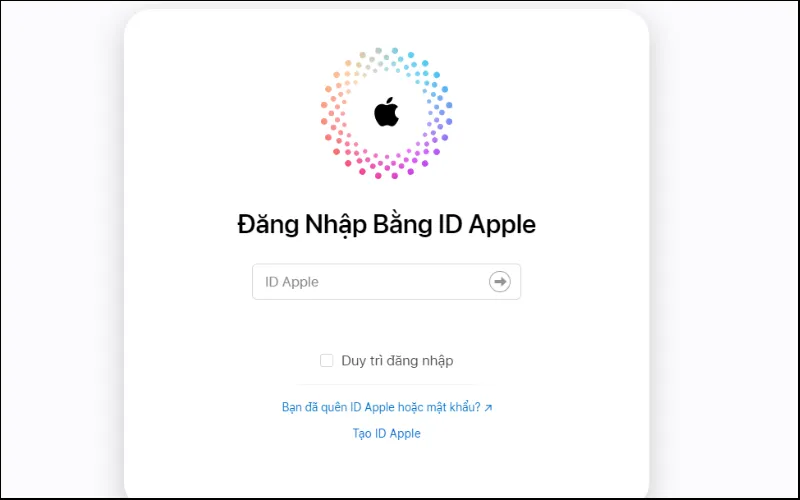
Bước 2: Nhấn vào mục Tìm iPhone.
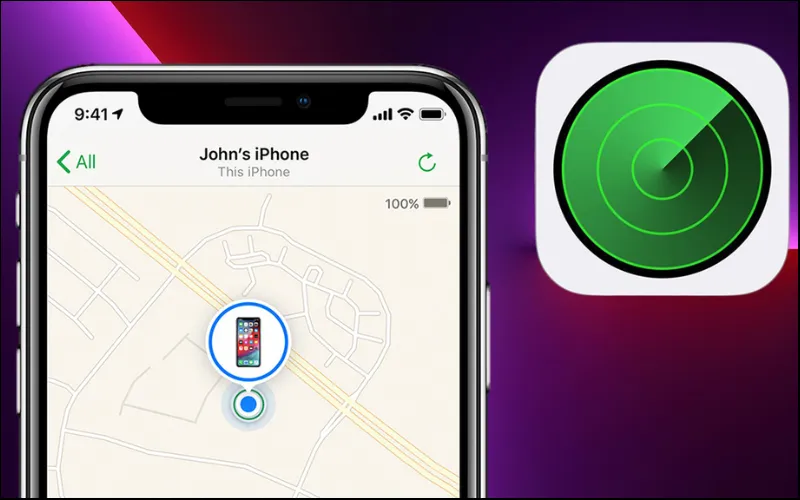
Bước 3: Chọn Tất cả thiết bị và chọn thiết bị iPhone bị mất.
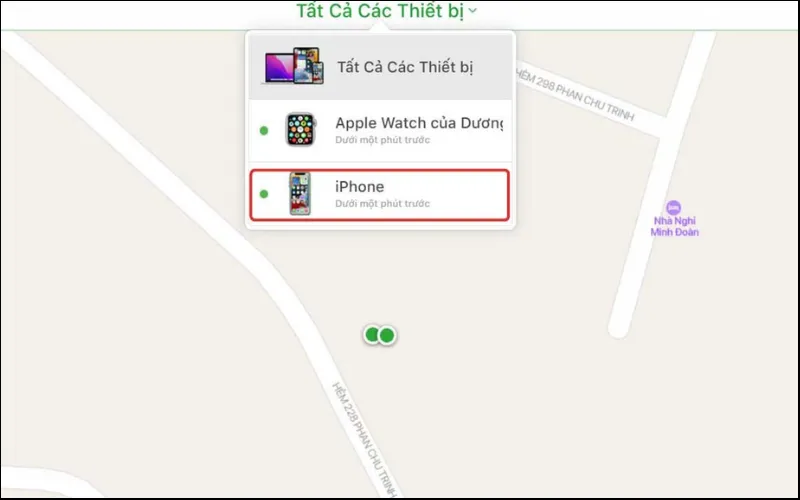
Bước 4: Chọn Xóa iPhone và xác nhận Xóa. Lúc này mọi dữ liệu trên iPhone sẽ bị xóa và đưa thiết bị của bạn trở về trạng thái ban đầu.
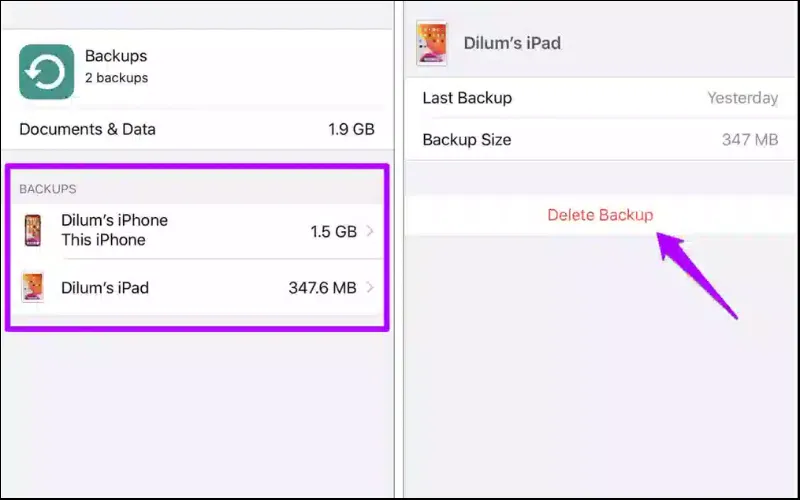
Sử dụng Face ID và Touch ID
Nếu bạn cảm thấy mình hay quên mật khẩu của mình thì hãy tạo thêm cách mở khóa bằng Face ID hoặc Touch ID, giúp việc mở khóa trở nên tốt hơn. Và hãy lưu ý cài mật khẩu dễ nhớ để tránh trường hợp quên mật khẩu.
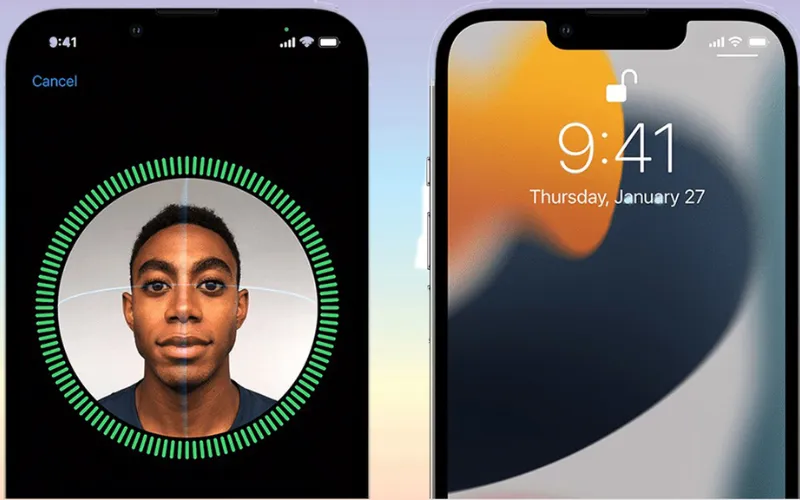
Bài viết trên đã thông tin chi tiết đến bạn cách xử lý tình trạng iPhone is disabled trên iPhone và iPad. Nếu thấy bài viết hay, hãy chia sẻ ngay để mọi người cùng biết nhé!